„Python má standardní knihovny nástrojů, které se používají k vytváření aplikací založených na grafickém uživatelském rozhraní. tkinter je knihovna pythonových nástrojů, která umožňuje uživateli snadno navrhovat kreativní GUI aplikace. Chcete-li nainstalovat knihovnu tkinter, musíte nejprve nainstalovat program python. Obvykle má python program předinstalovanou knihovnu nástrojů Tkinter. Při instalaci programu python však lze zkontrolovat, zda má Tkinter předinstalovaný nebo ne, pomocí zaškrtávacího políčka td/tk a IDLE. Zaškrtnutím tohoto políčka bude tkinter vědět, že tkinter byl nainstalován s programem python, a my jej nemusíme instalovat samostatně. Pokud však tkinter není předinstalovaný, musíte jej nainstalovat ručně. Instalace knihovny Tkinter ve skriptu Python bude popsána v tomto článku.“
Nainstalujte Tkinter v programu Python
Než začnete instalovat knihovnu tkinter, musíte se ujistit, že váš systém má předinstalovaný program python a také pip. Funkčnost knihovny tkinter závisí na verzi programu pip a python. Proto je důležité předem zkontrolovat jejich nainstalované verze.
Krok # 1: Ověřte, že byl Python předinstalován
Prvním krokem je ověření, že systém má předinstalovaný python. K tomu musíte zkontrolovat verzi pythonu nainstalovanou pomocí příkazu „python –version“. Pokud má váš systém předinstalaci pythonu, zobrazí verzi pythonu.
V počítači spusťte příkazový řádek systému Windows a přidejte následující příkaz:
$ krajta - -verze
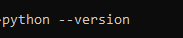
Když stisknete enter, dostanete podobný výsledek. Podobné znamená, že můžete mít nainstalovaný python verze 3.8 nebo python verze 3.7, takže výsledek zobrazí odpovídajícím způsobem.

Protože každý má nainstalovanou jinou verzi pythonu, takže když na svém počítači spustíte výše uvedený příkaz, získáte skutečnou verzi nainstalovanou ve vašem systému.
Krok # 2: Ověřte, že pip byl předinstalován
Nyní zkontrolujeme verzi pip nainstalovanou pomocí programu python. Ještě jednou pomocí rozhraní příkazového řádku spusťte následující příkaz:
$ Pip -V

Když po zadání tohoto příkazu stisknete enter, získáte verzi instalace pip na vašem počítači:

Krok č. 3: Ověřte, že byl Tkinter předinstalován
tkinter je zkratka pro „tk interface“ a je součástí tk/tci GUI toolkit. Balíčky tkinter vám dávají svobodu při navrhování efektivních GUI aplikací v programu python. Je přístupný na operačních systémech UNIX i Windows. Než začnete s instalací tkinteru, musíte se ujistit, že váš python program nemá předinstalovaný tkinter. Otevřete rozhraní příkazového řádku a napište do něj následující příkaz:
$ Krajta -m tkinter

Když spustíte tento příkaz na rozhraní příkazového řádku, otevře se jednoduché okno rozhraní tk, které ukazuje, že tkinter je již nainstalován, a také sděluje verzi tkinter. Viz výstupní tk rozhraní níže.
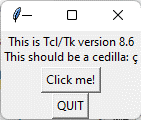
Když kliknete na tlačítko „QUIT“, rozhraní tk se zavře a umožní vám návrat do rozhraní příkazového řádku. Knihovna tkinter podporuje širokou škálu verzí Tk/TcI, buď postavených na podpoře vláken nebo bez podpory vláken. Nyní se podívejme, jak nainstalovat knihovnu tkinter, pokud ji systém ještě nemá předinstalovanou s programem python.
Krok č. 4: Nainstalujte knihovnu Tkinter
Knihovnu tkinter lze rychle nainstalovat pomocí příkazu pip. Již jsme zkontrolovali, že python a pip jsou v našem systému nainstalovány. Známe také verze obou pip a python. Nyní můžeme jednoduše použít příkaz pip a nainstalovat knihovnu tkinter. Poté se vraťte do rozhraní příkazového řádku a zadejte následující příkaz:
$ Pip Nainstalujte tk

Když stisknete enter, systém začne stahovat knihovnu tkinter a nainstaluje všechny příslušné balíčky do vašeho systému. Po dokončení procesu instalace se na příkazovém řádku zobrazí zpráva o úspěšné instalaci, jako je zpráva uvedená níže:

K instalaci knihovny tkinter do vašeho python programu můžete také použít jiný příkaz pip. Stáhne také všechny relevantní balíčky tkinter a nainstaluje je do vašeho systému. Přejděte do rozhraní příkazového řádku a napište následující příkaz:
$ Pip Nainstalujte tkinter

Když zadáte tento příkaz do rozhraní příkazového řádku, získáte následující výsledek:

Krok č. 5: Otestujte Tkinter v programu Python
Nyní, když jsme úspěšně nainstalovali knihovnu tkinter a všechny její příslušné balíčky do našeho programu python. Pojďme otestovat tkinter v programu python. Otevřete jakýkoli kompilátor pythonu, který jste nainstalovali ve vašem systému. Přejděte do rozhraní příkazového řádku, importujte knihovnu tkinter a otestujte ji příkazem „test“. Podívejte se na kód níže:
Importujte tkinter$ tkinter._test ( )
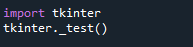
Spusťte svůj program nyní a sledujte výsledky. Po provedení tohoto příkazu se objeví malé vyskakovací okno, které jsme také ukázali v předchozím kroku. Okno zprávy bude obsahovat verzi TcI/Tk, „klikni na mě!“ a tlačítko „QUIT“. Podívejte se na výsledné vyskakovací okno níže:
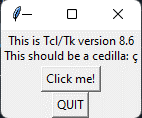
Program python má v systému nainstalovaný TcI/Tk verze 8.6 a je připraven k použití.
Závěr
V tomto článku jsme vysvětlili, co je knihovna tkinter a jakou má funkci. Důraz byl kladen na to, jak nainstalovat tkinter do systému. Knihovnu tkinter lze snadno nainstalovat do systému pomocí příkazu pip. Nejprve jsme ověřili, zda systém předinstaloval program python spolu s modulem pip. A pak jsme ověřili, zda program python předinstaloval knihovnu tkinter nebo ne. Poté jsme použili dva různé příkazy pip k instalaci tkinter do systému. Příkazy „pip install tk“ a „pip install tkinter“ lze alternativně použít k instalaci knihovny tkinter do systému.